Qu’est-ce que le rapport d’utilisation et d’informations dans Microsoft Entra ID ?
Le rapport d’utilisation et d’insights de Microsoft Entra vous fournit une vue centrée sur les applications de vos données de connexion. Utilisation et insights inclut un rapport sur les méthodes d’authentification, les connexions du principal de service et l’activité des informations d’identification de l’application. Vous y trouverez des réponses aux questions suivantes :
- Quelles sont les principales applications utilisées dans mon organisation ?
- Quelles sont les applications affichant le plus d’échecs de connexion ?
- Quelles sont les principales erreurs de connexion pour chaque application ?
- Quelle a été la date de la dernière connexion pour une application ?
Prérequis
Pour accéder aux données à partir d’Utilisation et insights, vous devez disposer des éléments suivants :
- Un locataire Microsoft Entra
- Une licence d’ID Microsoft Entra P1 ou P2 pour afficher les données de connexion
- Un utilisateur avec le rôle Lecteur de rapports, Lecteur de sécurité ou Administrateur de la sécurité.
Accéder à Utilisation et insights
Vous pouvez accéder aux rapports Utilisation et insights à partir du portail Azure et à l’aide de Microsoft Graph.
- Connectez-vous au centre d’administration Microsoft Entra en tant que Lecteur de rapports.
- Accédez à Identité>Surveillance et intégrité>Utilisation et insights.
Le rapport Utilisation et insights est également disponible dans la zone Applications d’entreprise de Microsoft Entra ID. Tous les utilisateurs peuvent accéder à leurs propres connexions sur le portail My Sign-Ins.
Activité des applications Microsoft Entra (préversion)
Le rapport d’activité des applications Microsoft Entra (préversion) affiche la liste des applications avec une ou plusieurs tentatives de connexion. Toute activité d’application pendant la plage de dates sélectionnée apparaît dans le rapport. Le rapport vous permet de trier par le nombre de signatures réussies, de signatures échouées et le taux de réussite.
Il est possible que l'activité d'une application supprimée apparaisse dans le rapport si l'activité a eu lieu pendant la plage de dates sélectionnée et avant la suppression de l'application. D’autres scénarios peuvent inclure un utilisateur tentant de se connecter à une application qui ne comporte pas de principal de service associé à l’application. Pour ces types de scénarios, vous devrez peut-être consulter les journaux d’audit ou les journaux de connexion pour approfondir vos recherches.
Pour afficher les détails de l’activité de connexion pour une application, sélectionnez le lien Afficher l’activité de connexion pour l’application.
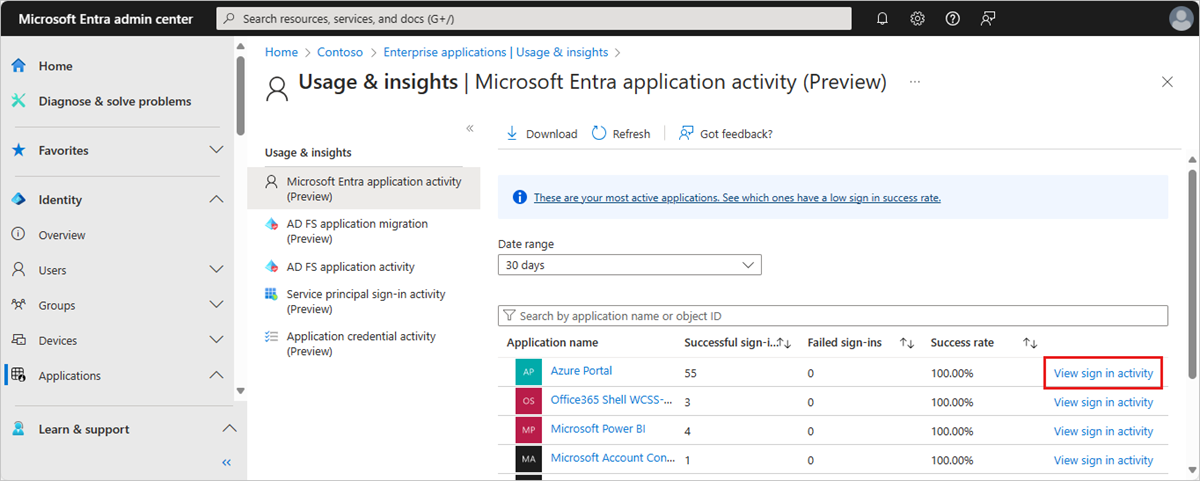
Le graphe d’activité de connexion utilise des connexions utilisateur. Sélectionnez un jour dans le graphique d’utilisation des applications pour obtenir une liste détaillée des activités de connexion pour l’application. Cette liste détaillée est en fait le journal de connexion avec le filtre défini sur l’application et la date sélectionnées. Les détails des échecs de connexion s’affichent sous le tableau.
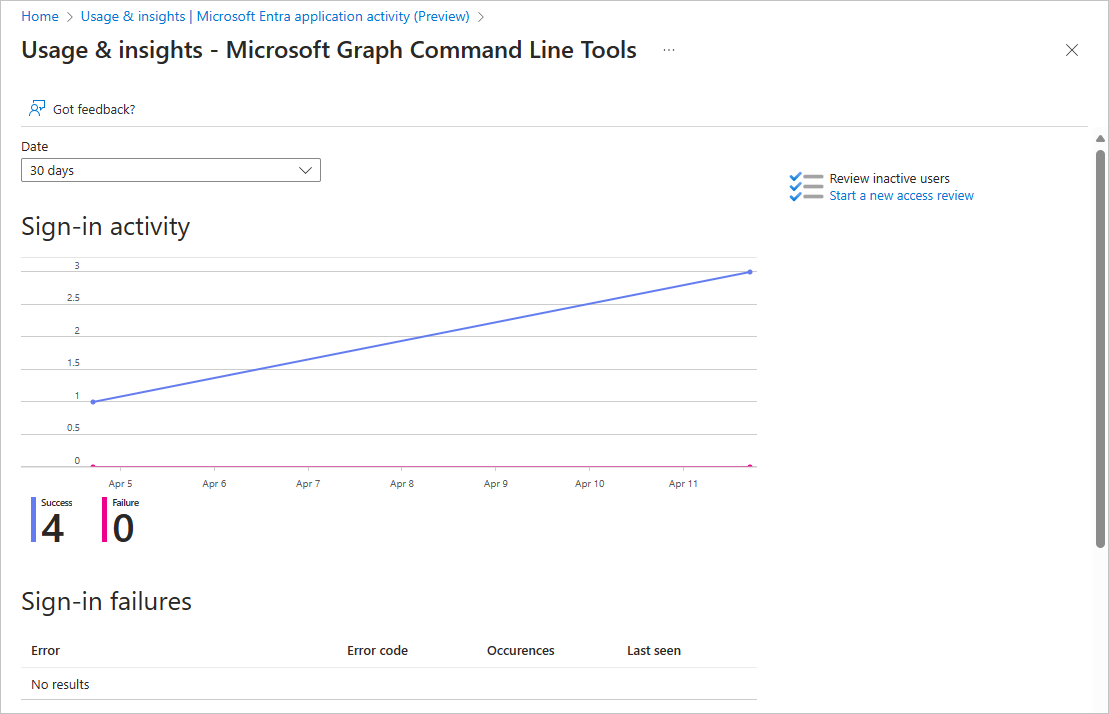
Activité d’application à l’aide de Microsoft Graph
Vous pouvez afficher les applicationSignInSummary ou applicationSignInDetailedSummary de l’activité de l’application Microsoft Entra avec Microsoft Graph.
Ajoutez la requête suivante pour afficher le Récapitulatif de la connexion, puis sélectionnez le bouton Exécuter la requête.
GET https://graph.microsoft.com/beta/reports/getAzureADApplicationSignInSummary(period='{period}')
Ajoutez la requête suivante pour afficher les détails de connexion, puis sélectionnez le bouton Exécuter la requête.
GET https://graph.microsoft.com/beta/reports/applicationSignInDetailedSummary/{id}
Pour plus d’informations, consultez Connexion d’application dans Microsoft Graph.
Activité des applications AD FS
Le rapport Activité des applications AD FS dans Utilisation et insights répertorie toutes les applications des services de fédération Active Directory (AD FS) de votre organisation qui disposaient d’une connexion utilisateur active pour s’authentifier au cours des 30 derniers jours. Ces applications n’ont pas fait l’objet de migration vers Microsoft Entra ID pour l’authentification.
L’affichage de l’activité de l’application AD FS à l’aide de Microsoft Graph récupère une liste des objets relyingPartyDetailedSummary, qui identifie la partie de confiance d’un service de fédération particulier.
Ajoutez la requête suivante, puis sélectionnez le bouton Exécuter la requête.
GET https://graph.microsoft.com/beta/reports/getRelyingPartyDetailedSummary(period='{period}')
Pour plus d’informations, consultez Activité des applications AD FS dans Microsoft Graph.
Activité des méthodes d’authentification
L’activité Méthodes d’authentification dans Utilisation et insights affiche des visualisations des différentes méthodes d’authentification utilisées par votre organisation. L’onglet Inscription affiche les statistiques des utilisateurs inscrits pour chacune de vos méthodes d’authentification disponibles. Sélectionnez l’onglet Utilisation en haut de la page pour afficher l’utilisation réelle de chaque méthode d’authentification.
Vous pouvez également accéder à plusieurs autres rapports et outils liés à l’authentification.
Envisagez-vous d’exécuter une campagne d’inscription pour inciter les utilisateurs à s’inscrire à l’authentification multifacteur ? Utilisez l’option Campagne d’inscription dans le menu latéral pour configurer une campagne d’inscription. Pour plus d’informations, consultez Inciter les utilisateurs à configurer Microsoft Authenticator.
Vous recherchez les détails d’un utilisateur et ses méthodes d’authentification ? Examinez le rapport des détails de l’inscription de l’utilisateur dans le menu latéral et recherchez un nom ou un UPN. La méthode MFA par défaut et les autres méthodes inscrites sont affichées. Vous pouvez également voir si l’utilisateur est capable de s’inscrire à l’une des méthodes d’authentification.
Vous recherchez l’état d’un événement d’inscription ou de réinitialisation d’authentification d’un utilisateur ? Examinez le rapport événements d’inscription et de réinitialisation dans le menu latéral, puis recherchez un nom ou un UPN. Vous pouvez voir la méthode utilisée pour tenter d’inscrire ou de réinitialiser une méthode d’authentification.
Activité de connexion du principal du service (préversion)
Le rapport Activité de connexion du principal de service (préversion) fournit la date de la dernière activité pour chaque principal de service. Le rapport vous fournit des informations sur l’utilisation du principal de service : s’il a été utilisé en tant qu’application cliente ou application de ressource et s’il a été utilisé dans un contexte d’application uniquement ou de délégation. Le rapport indique la dernière fois que le principal de service a été utilisé.
Sélectionnez le lien Afficher plus de détails pour localiser les ID client et objet de l’application et de l’activité de connexion du principal de service spécifique.
Activité de connexion du principal de service à l’aide de Microsoft Graph
Les rapports servicePrincipalSignInActivity peuvent être consultés à l’aide de Microsoft Graph.
Ajoutez la requête suivante dans l’explorateur graphique pour récupérer l’activité de connexion du principal de service, puis sélectionnez le bouton Exécuter la requête.
GET https://graph.microsoft.com/beta/reports/servicePrincipalSignInActivities/{id}
Exemple de réponse :
{
"@odata.context": "https://graph.microsoft.com/beta/$metadata#reports/servicePrincipalSignInActivities",
"id": "A1bC2dE3fH4iJ5kL6mN7oP8qR9sT0u",
"appId": "00001111-aaaa-2222-bbbb-3333cccc4444",
"delegatedClientSignInActivity": {
"lastSignInDateTime": "2021-01-01T00:00:00Z",
"lastSignInRequestId": "2d245633-0f48-4b0e-8c04-546c2bcd61f5"
},
"delegatedResourceSignInActivity": {
"lastSignInDateTime": "2021-02-01T00:00:00Z",
"lastSignInRequestId": "d2b4c623-f930-42b5-9519-7851ca604b16"
},
"applicationAuthenticationClientSignInActivity": {
"lastSignInDateTime": "2021-03-01T00:00:00Z",
"lastSignInRequestId": "b71f24ec-f212-4306-b2ae-c229e15805ea"
},
"applicationAuthenticationResourceSignInActivity": {
"lastSignInDateTime": "2021-04-01T00:00:00Z",
"lastSignInRequestId": "53e6981f-2272-4deb-972c-c8272aca986d"
},
"lastSignInActivity": {
"lastSignInDateTime": "2021-04-01T00:00:00Z",
"lastSignInRequestId": "cd9733e8-d75a-468f-a63d-6e82bd48c05e"
}
}
Pour plus d’informations, consultez Répertorier l’activité du principal de service dans Microsoft Graph.
Activité des informations d’identification de l’application (préversion)
Le rapport Activité des informations d’identification de l’application (préversion) fournit la date de la dernière activité d’informations d’identification pour chaque information d’identification d’application. Le rapport fournit le type d’informations d’identification (certificat ou clé secrète client), la date de la dernière utilisation et la date d’expiration. Avec ce rapport, vous pouvez afficher les dates d’expiration de toutes vos applications au même endroit.
Pour afficher les détails de l’activité d’informations d’identification de l’application, sélectionnez le lien Afficher plus de détails. Ces détails incluent l’objet d’application, le principal de service et les ID de ressource. Vous pouvez également voir si l’origine des informations d’identification est l’application ou le principal de service.
Lorsque vous sélectionnez le lien Afficher plus de détails, vous pouvez voir l’ID d’objet de l’application et l’ID de ressource, en plus des détails visibles dans le rapport.
Activité des informations d’identification de l’application à l’aide de Microsoft Graph
Vous pouvez afficher et gérer les informations d’identification d’application à l’aide de Microsoft Graph sur le point de terminaison /beta. Vous pouvez obtenir l’activité de connexion aux informations d’identification de l’application par entité id, keyId et appId.
Pour commencer, suivez ces instructions pour utiliser appCredentialSignInActivity à l’aide de Microsoft Graph dans l’Afficheur Graph.
Connectez-vous à l’explorateur graphique.
Sélectionnez GET en tant que méthode HTTP dans la liste déroulante.
Définissez la version de l’API sur bêta.
Ajoutez la requête suivante pour récupérer les recommandations, puis sélectionnez le bouton Exécuter la requête.
GET https://graph.microsoft.com/beta/reports/appCredentialSignInActivities/{id}
Exemple de réponse :
{
"@odata.type": "#microsoft.graph.appCredentialSignInActivity",
"id": "A1bC2dE3fH4iJ5kL6mN7oP8qR9sT0u",
"keyId": "aaaaaaaa-0b0b-1c1c-2d2d-333333333333",
"keyType": "certificate",
"keyUsage": "sign",
"appId": "11112222-bbbb-3333-cccc-4444dddd5555",
"appObjectId": "aaaaaaaa-0000-1111-2222-bbbbbbbbbbbb",
"servicePrincipalObjectId": "aaaaaaaa-0000-1111-2222-bbbbbbbbbbbb",
"resourceId": "a0a0a0a0-bbbb-cccc-dddd-e1e1e1e1e1e1",
"credentialOrigin": "application",
"expirationDate": "2021-04-01T21:36:48-8:00",
"signInActivity": {
"lastSignInDateTime": "2021-04-01T00:00:00-8:00",
"lastSignInRequestId": "b0a282a3-68ec-4ec8-aef0-290ed4350271"
}
}
Pour plus d’informations, consultez Activité des informations d’identification de l’application dans Microsoft Graph.



